Αλλάξτε γρήγορα το μέγεθος των παραθύρων Explorer & Program σε ένα ακριβές μέγεθος
Ας υποθέσουμε ότι πρέπει να αλλάξετε το μέγεθος του ανοιχτού εξερευνητή ή του παραθύρου του προγράμματος σε ένα συγκεκριμένο προκαθορισμένο ακριβές μέγεθος και πρέπει να το κάνετε συχνά! Πως το κανεις? Χρησιμοποιήστε(Use) δωρεάν λογισμικό Sizer !
Το Sizer(Sizer) σάς επιτρέπει να αλλάξετε το μέγεθος των παραθύρων Explorer & Program σε ένα ακριβές μέγεθος
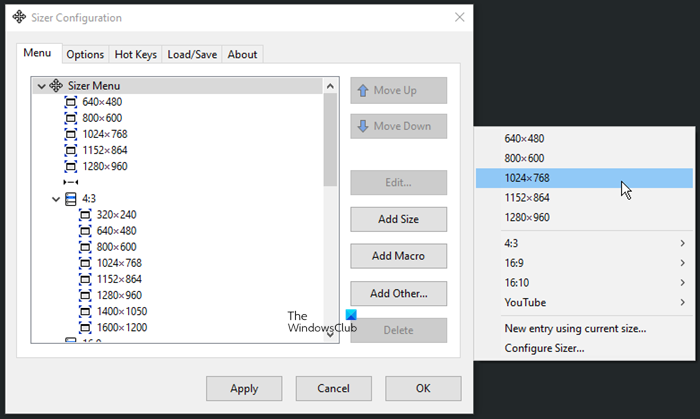
Το Sizer(Sizer) είναι ένα δωρεάν βοηθητικό πρόγραμμα που σας επιτρέπει να αλλάξετε το μέγεθος οποιουδήποτε παραθύρου σε ένα ακριβές, προκαθορισμένο μέγεθος από το μενού περιβάλλοντος που κάνετε δεξί κλικ. Σας επιτρέπει επίσης να επανατοποθετήσετε το παράθυρο με αλλαγή μεγέθους σε μια ακριβή προκαθορισμένη θέση, εάν απαιτείται.
Αυτό είναι εξαιρετικά χρήσιμο όταν σχεδιάζετε ιστοσελίδες, καθώς σας επιτρέπει να βλέπετε πώς θα φαίνεται η σελίδα όταν την προβάλετε σε μικρότερο μέγεθος.
Το βοηθητικό πρόγραμμα είναι επίσης βολικό όταν συντάσσετε στιγμιότυπα οθόνης για τεκμηρίωση, καθώς η χρήση του Sizer σάς επιτρέπει να διατηρείτε εύκολα το ίδιο μέγεθος παραθύρου σε όλες τις αρπαγές οθόνης.
Μπορείτε επίσης να αποφασίσετε ποια μεγέθη θέλετε να αλλάξετε το μέγεθος των παραθύρων σας μαζί με μερικές άλλες επιλογές, οι οποίες είναι διαθέσιμες στο πρόγραμμα.
Ας υποθέσουμε ότι χρειάζεστε στιγμιότυπα οθόνης για μια ανάρτηση ιστολογίου σε πλάτος 400, 500 ή 600 pixel. Στη συνέχεια, η διαμόρφωση των μεγεθών και η χρήση του Sizer θα κάνουν τα πράγματα πολύ εύκολα για εσάς.
Το μόνο που χρειάζεται να κάνετε είναι να κάνετε δεξί κλικ στα ανοιχτά παράθυρα και να χρησιμοποιήσετε μία από τις διαθέσιμες επιλογές μεγέθους.
Μπορείτε να το κατεβάσετε από το brianapps.net .
Related posts
Ανασκόπηση πολλαπλών εντολών: Διαχείριση αρχείων πολλών καρτελών
Tablacus Explorer: Διαχείριση αρχείων με καρτέλες με υποστήριξη πρόσθετων
Πώς να αντιγράψετε τη διαδρομή ενός αρχείου ή ενός φακέλου στα Windows 11/10
Το TC4Shell σάς επιτρέπει να ανοίγετε όλες τις μορφές αρχειοθέτησης απευθείας στον Εξερεύνηση αρχείων
Q-Diris ένα δωρεάν λογισμικό αντικατάστασης Quad Explorer για Windows 10
Τρόπος δημιουργίας αντιγράφων ασφαλείας και επαναφοράς φακέλων γρήγορης πρόσβασης στα Windows 11/10
Διαχειριστείτε τα προγράμματα οδήγησης συσκευών στο φάκελο DriverStore με το Driver Store Explorer
Πώς να εμφανίσετε το παράθυρο "Λεπτομέρειες" στην Εξερεύνηση αρχείων στα Windows 11/10
Προσθήκη καρτελών στην Εξερεύνηση των Windows και άλλα προγράμματα με το TidyTabs
Πώς να κάνετε όλα τα παράθυρα ανοιχτά σε μεγιστοποίηση ή σε πλήρη οθόνη στα Windows 10
Γρήγορη μετεγκατάσταση από τον Internet Explorer στον Edge χρησιμοποιώντας αυτά τα εργαλεία
Παρακολουθήστε, καταγράψτε και συγκρίνετε τις αλλαγές μητρώου που έγιναν από το Πρόγραμμα
Internet Explorer τέλος ζωής; Τι σημαίνει για τις επιχειρήσεις;
Πώς να ενεργοποιήσετε το πλαίσιο αναζήτησης παλαιού τύπου στην Εξερεύνηση αρχείων των Windows 10
Κενό μήνυμα Explorer.EXE με κίτρινο θαυμαστικό κατά την εκκίνηση
Πώς να διαγράψετε πρόσφατα αρχεία και φακέλους στα Windows 11/10
Η οθόνη των Windows συνεχίζει να ανανεώνεται αυτόματα στα Windows 11/10
Επεξεργαστές μενού περιβάλλοντος: Προσθήκη, κατάργηση στοιχείων μενού περιβάλλοντος στα Windows 11
Πώς να ενεργοποιήσετε τα πλαίσια ελέγχου για την επιλογή αρχείων και φακέλων στα Windows 11/10
Πώς να δημιουργήσετε έναν νέο φάκελο στα Windows 11/10;
